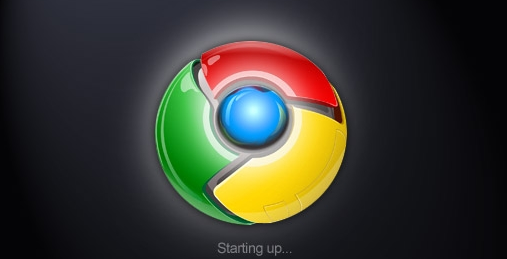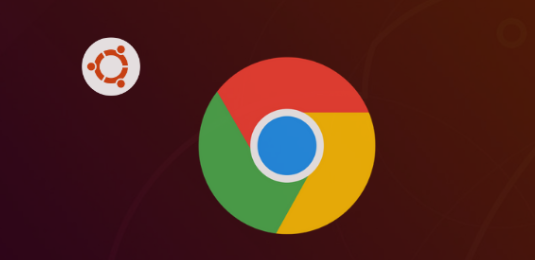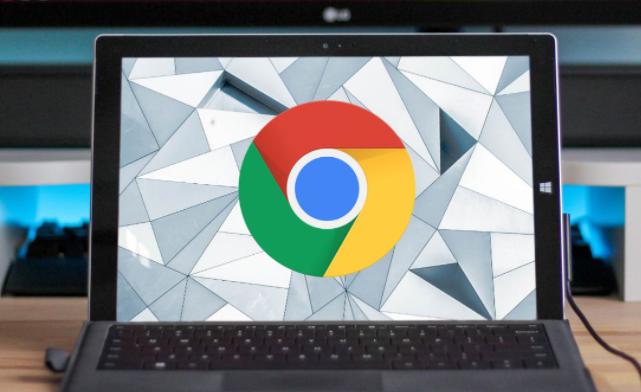内容介绍

以下是关于Chrome浏览器标签页恢复技巧及操作方法的内容:
1. 通过历史记录找回关闭页面
点击右上角三个点图标选择“历史记录”,或按Ctrl+H快捷键进入历史面板。这里会显示近期关闭的标签页清单,点击目标条目即可重新打开。此方法适合需要精确选择特定页面的场景,能完整追溯操作痕迹。
2. 使用快捷键快速复原
按下Ctrl+Shift+T组合键(Windows/Linux系统)或Cmd+Shift+T(Mac系统),瞬间恢复最近关闭的单个标签页。重复按下该快捷键可逐步回溯更早前关闭的多个页面,效率极高。这是最常用且便捷的应急方案。
3. 右键菜单直接操作
在标签栏空白处单击右键,弹出的上下文菜单中包含“重新打开已关闭的标签页”选项。这种方式无需记忆快捷键,适合鼠标用户直观操作,尤其当键盘快捷键与其他程序冲突时更为实用。
4. 固定重要页面防丢失
对关键网页提前采取预防措施:右键点击目标标签页选择“固定标签页”。被固定的页面会独立于普通标签存在,即使误关也能保持不消失状态。需要解除固定时再次右键选择对应选项即可。
5. 利用新标签页底部快捷入口
新建空白标签页后向下滚动至底部区域,系统自动生成“最近关闭的标签页”缩略图列表。直接点击缩略图就能实现快速恢复,视觉化呈现更符合用户记忆习惯。
6. 扩展插件增强功能
安装支持鼠标手势的扩展程序后,可通过特定手势动作触发恢复指令。例如用鼠标划出“RL”轨迹(→←方向),即刻调出刚关闭的页面。这为习惯手势操作的用户提供更多灵活性选择。
7. 多设备同步会话数据
登录同一Google账户的情况下,其他已同步的设备上也能查看到本地关闭的标签页记录。切换至另一台已登录设备,在历史记录中找到并打开所需页面,实现跨平台无缝衔接。
8. 崩溃后自动恢复机制
遇到浏览器意外终止的情况,重新启动Chrome时会自动弹出提示窗口,询问是否恢复上次会话中的所有标签页。确认后即可一键还原全部工作进度,最大限度减少数据损失。
按照这些步骤操作,用户可以灵活运用多种方式找回误关的标签页。重点在于根据实际场景选择合适的方法,结合预防性措施避免重要页面丢失。